Calendars 5 is complete re-imagining of what the best mobile calendar experience should be.
Calendars 5 is smart, excels in both tasks and events and runs on any iOS device you might have. It’s the calendar app you have been looking for.
『Calendars 5』は、iOS 標準カレンダー、Google カレンダーと同期するシンプルなデザインのカレンダーアプリケーションです。
初回起動時に iOS 標準カレンダー/Google カレンダーのどちらと同期するか選択するようになっていますが、いずれを選択した場合にも、設定であとから iOS 標準カレンダー/Google カレンダーを追加できます。
タスクに関しては、同期しないローカルタスクが用意されていますが、「Task Options」で iOS 標準リマインダー、Google タスクのいずれか一方と同期するようにできます。
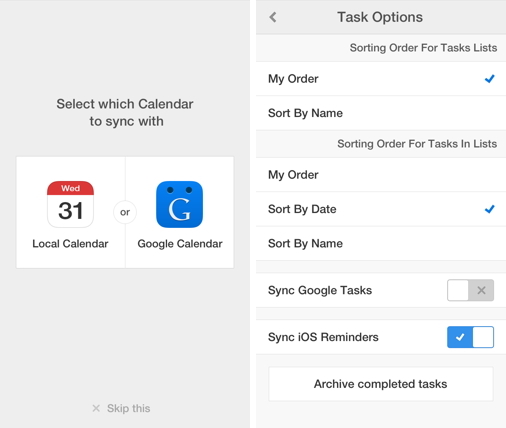
イベントとタスクを併せて表示し、カレンダービューではタップでイベント/タスクの詳細をポップアップで表示します。ビューを切り替えるには、画面右上のアイコンをタップ。
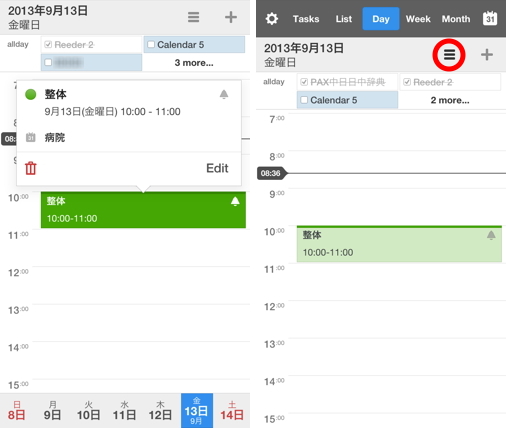
検索も可能なリストビューと、日/週/月ビューがあります。
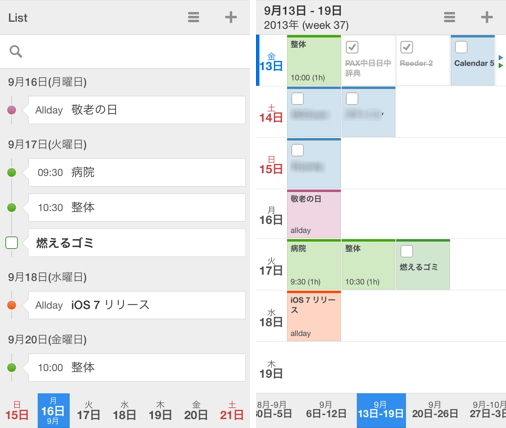
日/週/月ビューでは、ドラッグしてイベント/タスクの日時を変更可能。左右にスワイプすると、前後の日/週/月に切り替わり、左上の日付の部分をタップすると現在の日/週/月に戻ります。
長押しすると表示するメニューで「Copy」を選択すると、同じ内容でイベント/タスクを複製(Paste)できます。
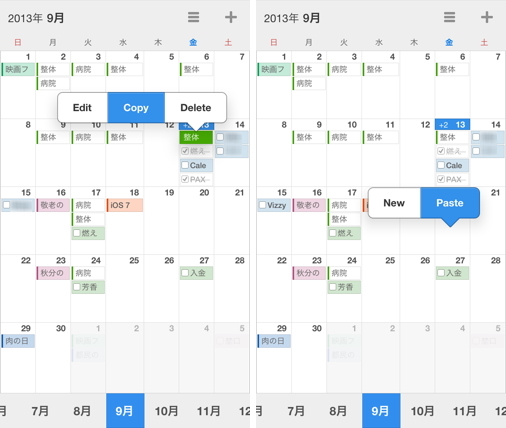
イベントを追加するには、画面右上の「+」アイコンをタップするか、追加したい日付の上でホールドします。
英語であれば「Meet John at Starbucks on Sunday」のような自然な文章をタイプするだけで、日付/場所を設定したイベントを追加可能です。「9/20」と入力すれば「9月20日」、「8-10」と入力すれば「8時から10時」と認識するので、日本語の場合にもそれほど問題はないかもしれません。
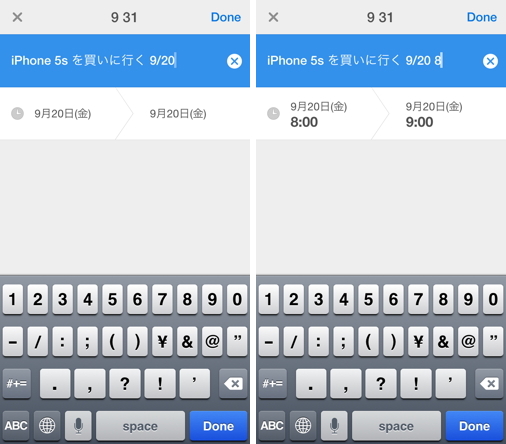
場所を設定したい場合には、「at + 場所」と入力することで認識します。必要であれば、アラーム、繰り返しの設定も可能です。
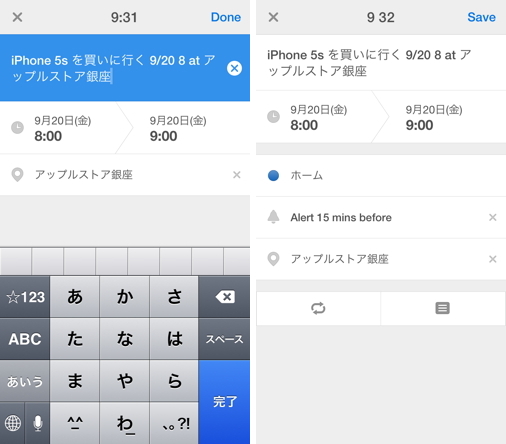
もちろん標準の「カレンダー」アプリケーションのように、ピッカーを使ってイベント日時の設定もできます。『Calendars 5』では、独自のデザインのピッカーを使用しています。
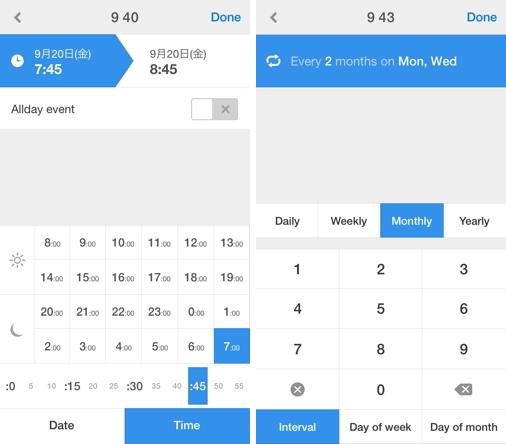
繰り返しの設定も独自のものです。「Custum」を選択すると、「隔週の○曜日と●曜日」のような複雑な繰り返しも設定できます。
タスクは、「Tasks」画面でリストを選択して追加します。入力フィールドにタイトルを入力し、「次へ」キーを押すことで次々にタスクを追加できるようになっています。
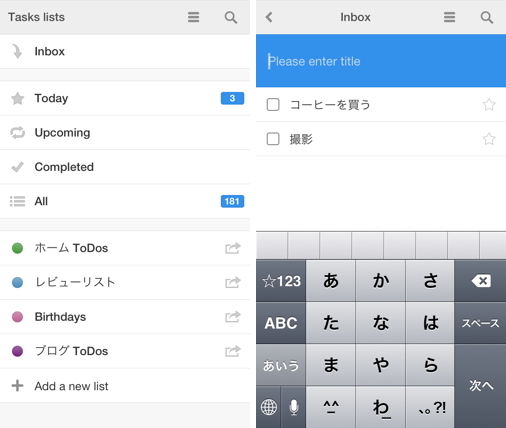
タスクをホールドすると左側にリストを表示し、ドラッグ&ドロップで任意のリストに移すことができます。
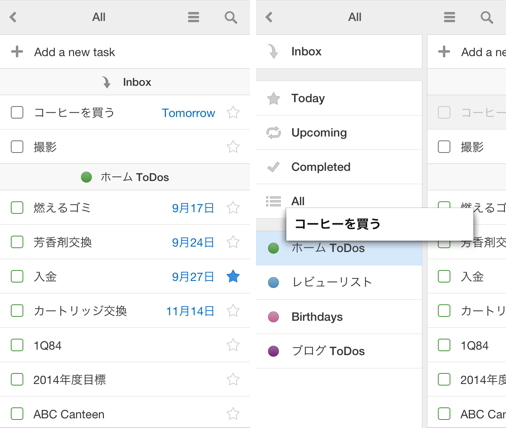
iPad にも対応しているユニバーサルアプリケーションです。
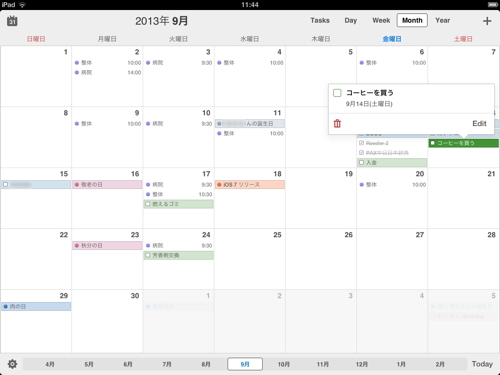
iPad 版では、日ビューとリストビューが一つにまとめられており、年間カレンダーを表示する「Year」タブが設けられています。
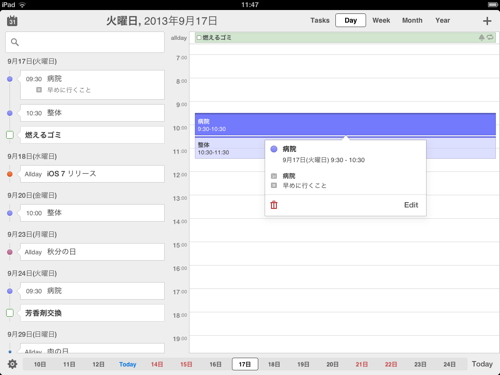
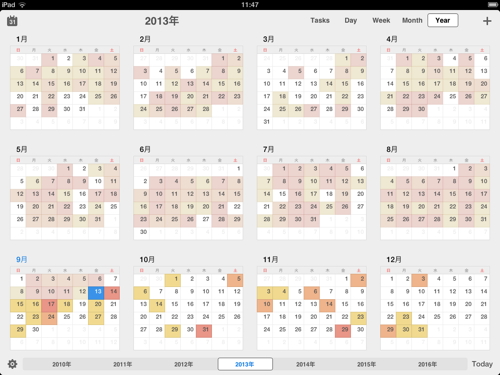

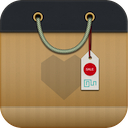
コメント